カテゴリ: iPhone画面ロック解除
iPod touch は、 2007 年に発売されてから今まで、スマホ同様持ち運びに便利な小さいコンピュータとして使われてきました。 一般に、 iPhone よりも値段が安く、子供用の携帯や、サブ機としての利用が気軽にできる機種です。
iPod touch でも iPhone 同様、パスコードロック機能があるので、データ保護のために ON にしている方が多いと思います。 しかし、他の人のいたずらで間違ったパスワードを何度も入力されたり、設定ミスなどでパスコードを紛失したりすることもあります。
今回は、パスコードを忘れたときに、 iPod touch の画面ロックを解除する裏技を紹介していきます。 iPod touch が使用できず焦るかと思いますが、むやみにパスコードを入力せず、紹介する方法を試してみてください。
パスコードが通らないときは、「Dr.Fone - iPhone画面ロック解除」を使うと簡単にロック解除が可能です。 「 Dr.Fone - iPhone 画面ロック解除」で iPod touch のロックを解除する手順は、以下の通りです。
※事前準備として、 iPod touch をリカバリーモードに設定しておく必要があります。
設定手順 : 電源ボタンを長押しし、スライドして電源オフ→コンピュータに接続しながら、リカバリーモード画面になるまでホームボタンを長押し
1.iPod touch をパソコンに接続
2. 「 Dr.Fone 」を起動し、メイン画面から「ロック解除」を選択

3. 「 iOS ロック解除」を選ぶ

4. 機種情報などが正しいことを確認し、ファームウェアを「ダウンロード」
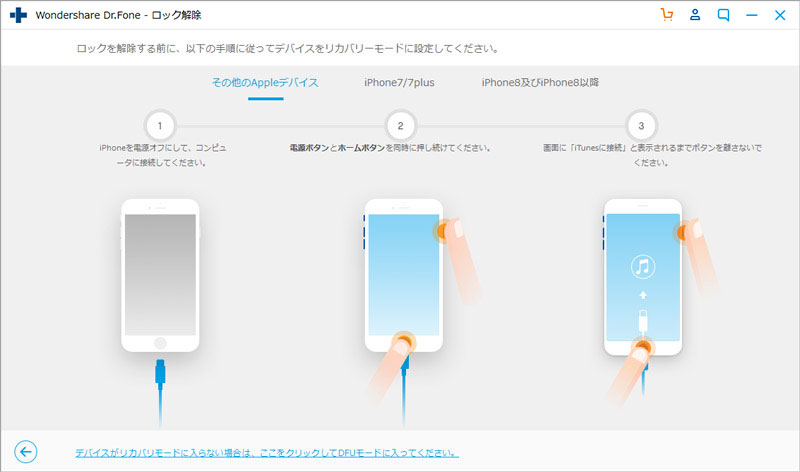
5. ダウンロード完了後、「ロック解除」をクリックして完了
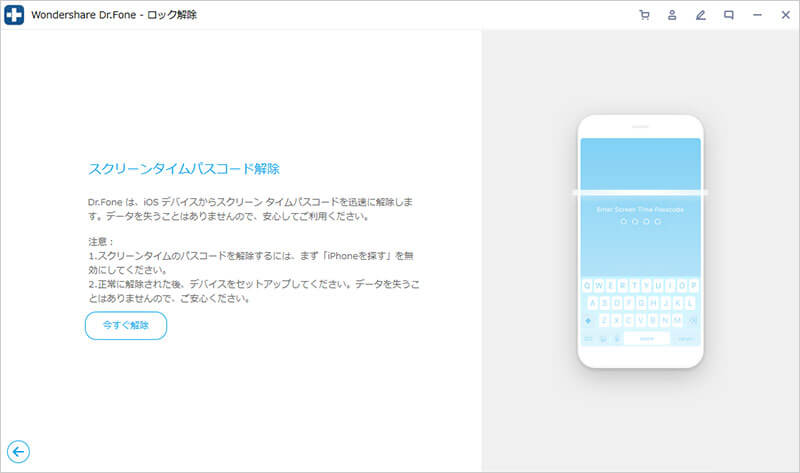
「 Dr.Fone - iPhone 画面ロック解除」でロック解除する場合、難しい手順はありません。
リカバリーモードに設定した後画面をクリックしていくだけで良いので、パソコンや iPod touch に詳しくなくても、簡単に使いこなせます。 iPhone や iPad でも同様に使えるので、持っておいて損はないツールといえるでしょう。
iTunes を iPod touch のバックアップ先として使っているユーザーも多いと思います。 iTunes のバックアップを復元することで、ロックされる前の状態に戻します。
「 iPod を探す」をオフにした状態で手順を進めてください。
( 「 iPod を探す」を解除にするには、 iPod が起動できる時は、「設定」→「 ( ユーザ名 ) 」→「探す」で、「 iPod を探す」からオフにします。
起動できない場合、 iCloud.com にアクセスし、「 iPod を探す」からデバイスを削除しましょう。 )
iPod touch のロック解除方法では、必ずパソコンが必要になります。 iPod touch がリカバリーモードになった時点で、端末だけで復旧する手段はありません。 知り合いにパソコンを持っている人がいたら貸してもらい、ロックを解くと良いでしょう。 難しい場合は、近くの修理店 ( 家電量販店にあることも多い ) や、 Apple のサポートに送ることで、画面ロックを解除してもらいましょう。
注意点として、どのような方法であっても、ロック解除すると iPod touch 内のすべてのデータが削除されます。
理由は、プライバシー保護の観点から、データを消さずにロックを突破する方法を、 Apple が提供していないためです。 ロック解除の後、事前のバックアップから復元しましょう。
今回は、パスコードを忘れた時に、 iPod touch の画面ロックを解除する方法について、解説してきました。 1 つ目の方法として紹介した、「 Dr.Fone - iPhone 画面ロック解除」は、他の Apple 端末にもまとめて対応できるので、コスパが良いです。
パソコンをお持ちの方は、ぜひ「Dr.Fone - iPhone画面ロック解除」を使って、簡単なロック解除を体験してみてください。

5分でiPhoneやiPadのロック画面を解除します。
藤原 弘子
編集長